win7重装系统黑屏f8和bios进不去的解决方法是什么样的呢?有时候进行重装会遇到很多问题,像是重装完win7后重启按f8却无法进入bios界面,那万一碰到这个问题的用户应该怎么办呢?小编在接下来的内容里就带来了解决方法,一起看看吧!
win7重装系统黑屏f8和bios进不去的解决方法
第一步:下载通用PE工具箱
准备好一个U盘,U盘大小自行决定。当然了,如果想要用u盘安装win7或是u盘装win8建议容量大一些,至少需要3~4G,即便是用u盘装xp系统 ,也需要600MB~1.5G。利用U盘装系统软件,制作u盘系统安装盘,如果在制作启动u盘的时候,遇到失败或者安全软件、杀毒误报,请添加信任或者退出安装软件。
第二步:用通用PE工具箱制作U盘启动盘
下载完成之后Windows XP系统下直接双击运行即可,Windows7/8/10系统请点右键以管理员身份运行。执行通用PE工具箱安装包,安装好以后,执行桌面“通用PE工具箱”。插上准备好的空白U盘后,软件会自动识别并选择当前插入的U盘。首先通过【选择U盘】下拉列表选择您将要制作的U盘,然后点击【一键制作USB启动盘】按钮开始启动U盘启动盘的制作。
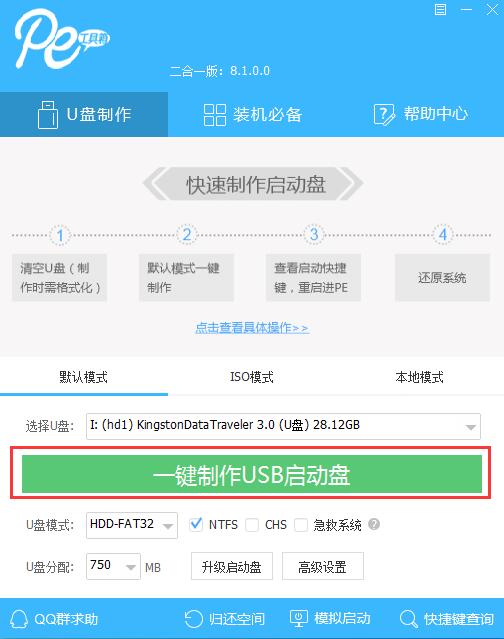
为了保护您U盘上的数据不会被误删除,软件将弹出警告窗口再次让您确认是否继续操作。在确保您U盘上的数据安全备份后,点击【继续制作】按钮继续制作启动U盘。
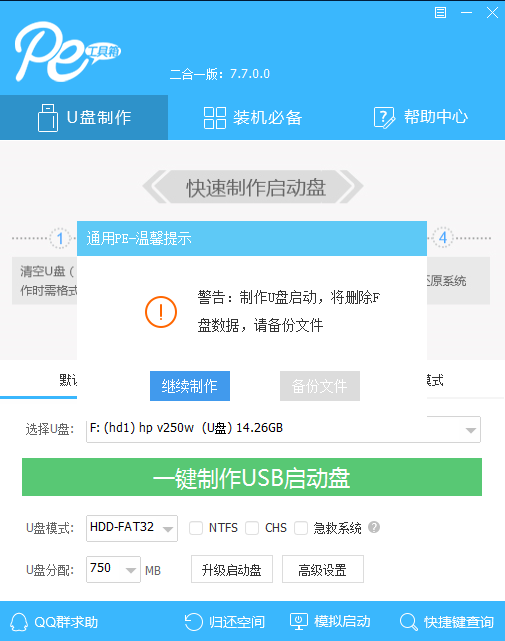
制作过程中,软件的其他按钮将会变成灰色不可用状态。同时在界面下方,会实时显示制作的进度。此过程大约持续2-5分钟,依据个人的U盘读写速度而不同。

 时间 2022-08-19 13:31:20
时间 2022-08-19 13:31:20 作者 admin
作者 admin 来源
来源 

 立即下载
立即下载




